Cum să traduceți automat WordPress – Metoda ușoară
Publicat: 2020-11-02Căutați cea mai simplă modalitate de a traduce site-ul dvs. WordPress în diferite limbi? Ei bine, avem vești bune pentru tine. În acest articol, ne vom concentra asupra metodelor pe care le puteți folosi pentru a traduce site-ul dvs. WordPress în diferite limbi. Există multe modalități de a traduce site-ul dvs. WordPress. În moduri netehnice, puteți începe cu crearea de conținut în mai multe limbi sau puteți acorda responsabilitatea unui traducător profesionist sau puteți utiliza instrumente bazate pe inteligență artificială care vă vor face treaba. Cu acest gând, vom enumera metodele pe care le puteți aplica pentru a traduce cu ușurință site-ul dvs. WordPress în diferite limbi.
Dacă vă întrebați de ce este important să traduceți din germană în greacă sau în orice limbă, în cele ce urmează, vom menționa care pot fi justificările pentru a traduce automat site-ul dvs. WordPress.
De ce este important să traducem site-ul WordPress automat?
Primul beneficiu al traducerii oricărui site WordPress îl reprezintă cititorii. Dacă site-ul dvs. are vizitatori din țări diferite sau aparținând unor limbi diferite, atunci traducerea automată a site-ului dvs. în limba lor va fi benefică pentru cititori. Ei vor putea înțelege mesajul pe care încercați să-l comunicați. Când conținutul este afișat în propria limbă, va crea apartenență în mintea cititorilor. Pe de altă parte, dacă creați conținut în diferite limbi sau angajați un traducător pentru a angaja conținutul în diferite limbi, atunci va fi atât consumator de timp, cât și costisitor. Puteți evita aceste necazuri și puteți utiliza cu ușurință diferite instrumente automate pentru a traduce site-ul WordPress în diferite limbi. În plus, traducerea automată a site-ului dvs. WordPress folosind diferite metode simple va fi mai eficientă pentru dvs. Puteți traduce cu ușurință câteva pagini importante cu ajutorul acestor instrumente. Cu toate acestea, deoarece atingerea umană nu este prezentă, atunci calitatea generală a traducerii ar putea să nu fie satisfăcătoare pentru dvs., dar instrumentele bazate pe inteligență artificială sunt destul de competente pentru a asigura rezultate de calitate.
Cu acest gând, să aruncăm o privire la metoda simplă de a traduce automat site-ul tău WordPress.
Traducerea automată a site-ului WordPress cu pluginul WPML
Cel mai simplu mod de a traduce automat WordPress este să folosești un plugin de traducere. Vă recomandăm WPML pentru aceasta.
După activare, faceți clic pe linkul „Înregistrați-vă acum” pe care îl veți vedea pe pagina de pluginuri. Veți vedea apoi o pagină în care trebuie să introduceți cheia site-ului. Puteți găsi acest lucru în contul dvs. pe site-ul web WPML.
Potrivit noastră, una dintre metodele ușoare de traducere automată a site-ului WordPress este utilizarea pluginului WPML. Acest plugin este unul dintre pluginurile obligatorii ale site-urilor WordPress. Acest plugin este specializat în traducerea conținutului site-ului web în diferite limbi. Cu toate acestea, WPML este un plugin premium, așa că va trebui să achiziționați pluginul pentru a începe.
Dacă vă întrebați cum să obțineți și să configurați pluginuri premium, aruncați o privire la acest ghid pas cu pas pentru a prezenta întregul proces de adăugare a unui plugin premium pe site-ul dvs.
După ce ați achiziționat, încărcat și activat cu succes pluginul, va trebui să finalizați o sarcină suplimentară. Este exclusiv numai pentru pluginul WPML; acest lucru nu este obligatoriu pentru toate celelalte plugin-uri premium. După ce ați activat pluginul, navigați la butonul „Înregistrați-vă acum” de pe pagina de pluginuri. Vă va duce la o pagină în care va trebui să puneți cheia site-ului. Puteți găsi acest lucru în contul dvs. pe site-ul web WPML.
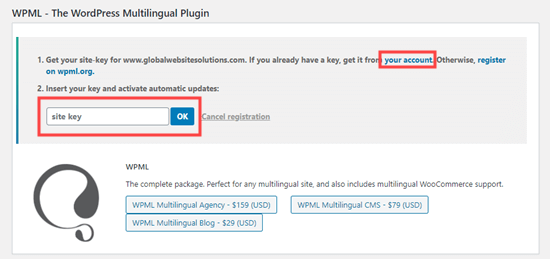
După aceea, vizitați pagina WPML> Limbi din panoul tabloului de bord WordPress. Aceasta vă va duce la opțiunile în care puteți configura configurarea WPML.
Pentru început, selectați limba în care doriți să fie vizibilă pentru conținutul dvs. După selectarea conținutului, faceți clic pe butonul Următorul.

În această secțiune, vi se va cere să alegeți limbile pe care doriți să le activați pe site-ul dvs. web. Această opțiune este relativ ușoară; va trebui doar să bifați căsuțele de lângă limbile pe care doriți să le puneți la dispoziție pentru traducere.
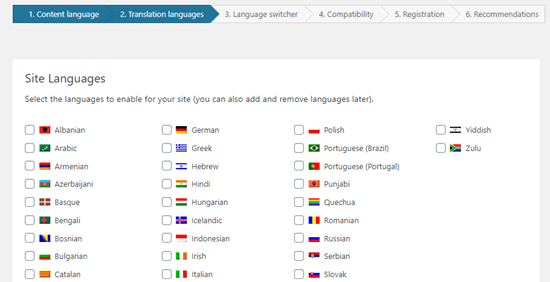
Limbile pe care le-ați ales vor fi vizibile pe comutatorul de limbi. WPML vă va conduce să alegeți o comandă pentru limbile din această secțiune. De asemenea, vi se cere să alegeți cursul de acțiune dacă traducerea lipsește pentru o anumită pagină.
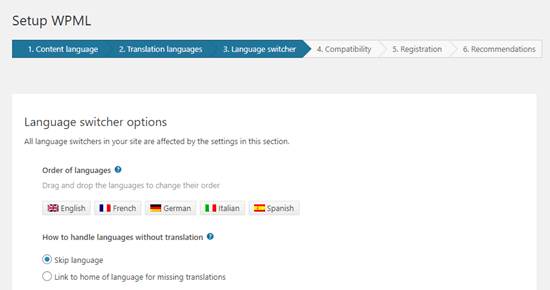
Chiar sub această opțiune, puteți adăuga și un comutator de limbă în meniul de navigare. Aveți flexibilitatea de a adăuga acest lucru ca widget separat sau în secțiunea de subsol a site-ului dvs. Apoi va trebui să conectați traducerea în partea de sus sau de jos a postărilor dvs. Alegând această funcție, puteți determina și cum va arăta traducerea din previzualizarea încorporată.
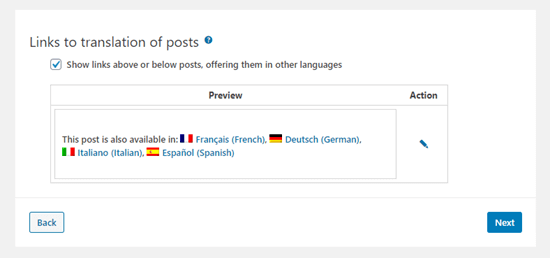
După ce ați terminat, faceți clic pe butonul Următorul pentru a continua.
După aceea, WPML vă va întreba dacă doriți să trimiteți teme și informații legate de plugin la WPML.org. Sau nu. Dacă activați, procesul de asistență va fi mai rapid atunci când aveți nevoie de el.
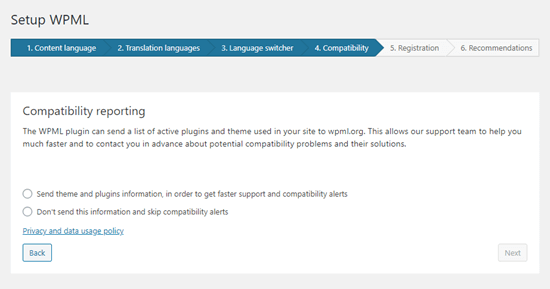
După aceea, va trebui să introduceți cheia site-ului dvs. dacă nu ați făcut-o înainte. Dacă ați introdus cheia site-ului, treceți mai departe făcând clic pe butonul Următorul din pagină.

Apoi, vă va arăta o recomandare pentru a instala alte componente. Puteți instala și activa cu ușurință suplimentele String Translation și Translation Management în această secțiune.
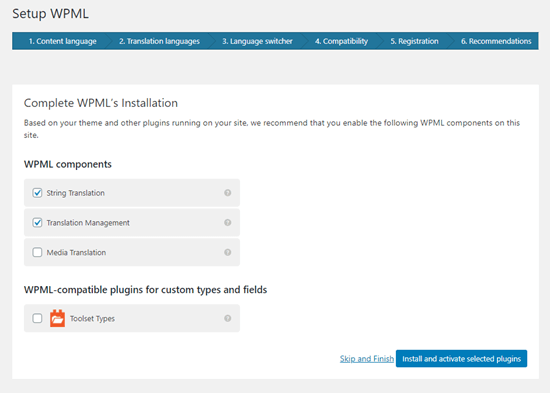
Faceți clic pe Skip and Finish pentru a finaliza configurarea.
Traducerea automată a conținutului dvs
Pentru a configura această setare, accesați WPML > Managementul traducerilor din tabloul de bord WordPress. De acolo, va trebui să alegeți persoana care vă va traduce site-ul. Este recomandat să puneți „Numai eu” în această secțiune.
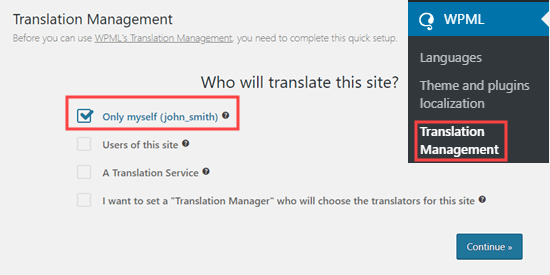
În secțiunea următoare, veți putea vedea detalii despre Editorul de traducere avansată. Faceți clic pe Continuați pentru a continua procesul. Va afișa un rezumat și, după aceea, faceți clic pe butonul Efectuat pentru a finaliza procesul.
Apoi vă va conduce la tabloul de bord de gestionare a traducerilor. De acolo, va trebui să faceți clic pe fila „Instrumente de traducere” și apoi pe butonul „Înscrieți-vă gratuit” pentru a configura traducerea automată.
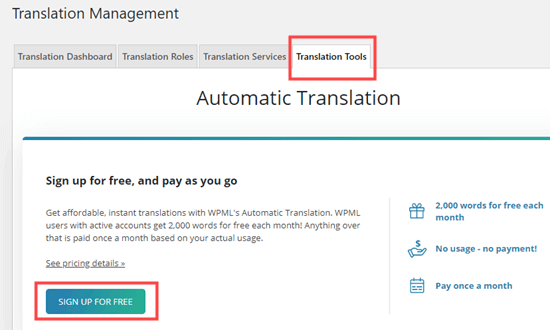
Pluginul vă va permite să traduceți gratuit 2000 de cuvinte, apoi vă va oferi o factură lunară în funcție de numărul de cuvinte pe care le traduceți. După ce ați introdus detaliile de facturare, va trebui să faceți următoarele:
Faceți clic pe opțiunea „Tabloul de bord pentru traducere” și vă va conduce să selectați conținutul pe care doriți să îl traduceți.
Bifați casetele de lângă pagina pe care doriți să o traduceți.
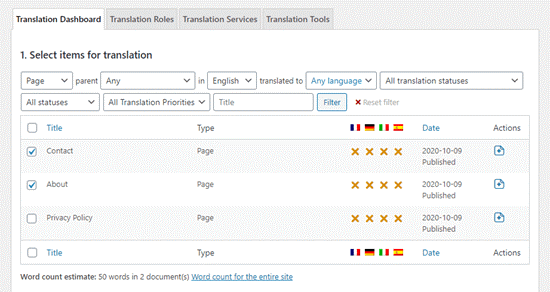
După selectarea conținutului necesar, va afișa o estimare a cuvintelor din paginile selectate. Acest lucru vă va ajuta să stabiliți bugetul pentru traducerea automată a paginilor dvs.
În pasul următor, mergeți în jos și faceți clic pe „Selectați opțiunile de traducere”. Va genera o traducere implicită pentru paginile pe care le-ați selectat în toate limbile. Cu toate acestea, aveți șansa de a modifica setările oricând aveți nevoie. După ce ați adus modificările necesare, faceți clic pe butonul „Adăugați conținutul selectat în coșul de traduceri”.
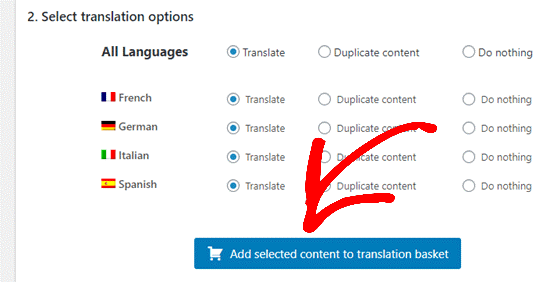
Acum ar trebui să fie disponibil un nou „Coș de traducere” în partea de sus a ecranului. Făcând clic pe el, veți putea vedea paginile pregătite pentru traducere. De asemenea, va afișa numărul de cuvinte care vor fi necesare pentru traducerea paginilor.
Dacă toate informațiile sunt corecte, puteți face clic pe butonul „Trimite toate articolele pentru traducere”:
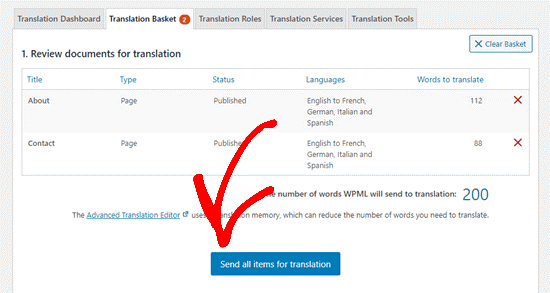
Ar trebui să vedeți apoi un mesaj de succes.
După aceea, navigați la WPML » Traduceri din tabloul de bord WordPress și veți vedea că traducerile sunt în coadă.
Pentru a utiliza traducătorul automat, faceți clic pe „Preluați și traduceți” de lângă orice versiune a paginii.
După aceea, veți vedea un mesaj de succes pe ecran.
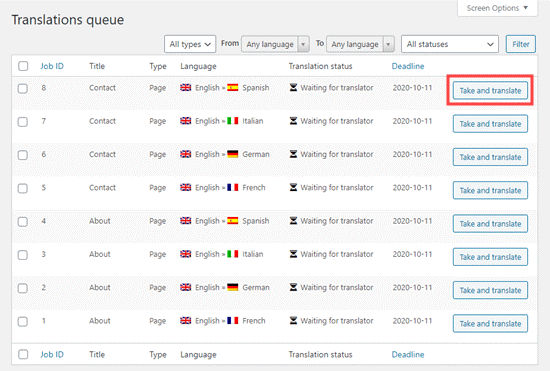
Vă va conduce la editorul avansat de traducere. Din această secțiune, va trebui să faceți clic pe butonul „Da, traduceți automat”, iar de restul se va ocupa de el.
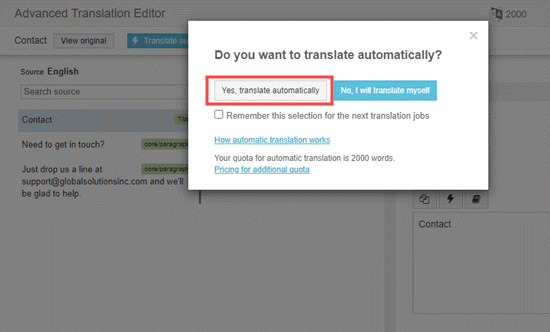
După aceea, cu ajutorul limbajului mașinii, WPML va traduce automat conținutul dvs. în limba pe care ați ales-o.
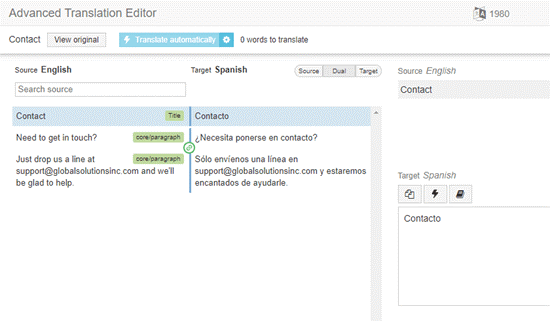
Faceți clic pe butonul „Completare” din partea de jos a ecranului și puteți trece la traducerea celorlalte pagini în mod similar.
Aceasta este cea mai ușoară și precisă metodă disponibilă pentru a traduce automat site-urile WordPress. Urmând această metodă simplă, traducerea automată a site-urilor WordPress se poate face pentru multe pagini ale site-ului dvs.
Dacă ți-a plăcut articolul nostru, nu uita să arunci o privire pe blogul nostru.
S-ar putea să găsiți relevante următoarele articole.
- 12 sfaturi simple pentru a vă accelera site-ul WordPress
- 20 cele mai populare pluginuri WordPress pentru afacerea dvs
